Inviska Rename là tiện ích nhỏ gọn có thể hỗ trợ bạn đổi tên hàng loạt tập tin dựa trên các thẻ ID3, dữ liệu EXIF được lưu trong các file.
Đầu tiên cần phải làm rõ hơn để bạn hiểu ứng dụng này tuyệt vời thế nào. Trong trường hợp bạn có một bộ sưu tập nhạc lớn để quản lý, ứng dụng này sẽ giúp bạn để lại tên tất cả các file dựa trên dữ liệu ID3 trong file nhạc, nhờ vậy bạn có thể đổi tên theo các định dạng như <tên bài hài> – <tên ca sĩ>.mp3 chẳng hạn thay vì lưu tên lung tung. Trường hợp khác với các bạn quản lý một kho ảnh khổng lồ, dựa trên dữ liệu EXIF có trong các file ảnh thì Inviska Rename có thể giúp bạn đổi tên file theo một định dạng do bạn chọn để dễ quản lý hơn.
Điểm mạnh của Inviska Rename là chạy rất nhanh, chỉ cần vào giây là bạn đã thay đổi được tên toàn bộ các tập tin theo cấu trúc rồi. Các bước để sử dụng như sau:
Bước 1: Tải về Inviska Rename tại đây. Có hai bản Inviska Rename, một bản cài đặt và bản Portable, tuỳ nhu cầu mà bạn có thể chọn bản nào. Khi chạy chương trình, bạn hãy chỉ định đến thư mục muốn đổi tên file hàng loạt.
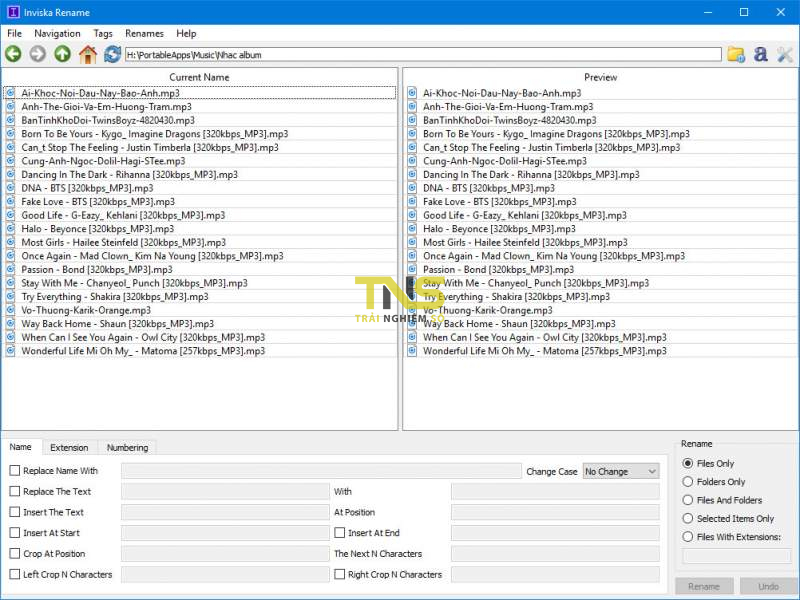
Bước 2: Bấm chọn vào mục Replace Name With để đổi tên.
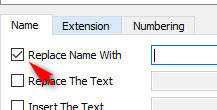
Bước 3: Trong bài này mình lấy ví dụ đổi tên file nhạc nên sẽ dùng đến menu Tags > Music (Nếu bạn đổi ảnh thì hãy dùng menu Tags > Exif nhé). Bên trong menu Tags > Music sẽ có các mục tương ứng với các thông tin về bài hát như tên ca sĩ, tên bài hát, album,… được lưu trong ID3. Bạn hãy chọn theo ý muốn.

Mục Preview bên phải sẽ cho bạn kết quả đổi tên cuối cùng để bạn tham khảo. Nếu mọi thứ đã đúng ý bạn, hãy bấm Rename để bắt đầu đổi tên hàng loạt. Trường hợp bấm xong mà thấy có gì đó sai sai? Bạn hãy bấm nút Undo ngay bên cạnh.
Inviska Rename thực sự là một phần mềm đổi tên tập tin rất hay trên Windows. Nếu bạn thường xuyên cần phải đổi tên một bộ sưu tập lớn các bức ảnh hoặc bài hát, thì bạn sẽ thực sự thích nó.
